在使用word文档时,有时会遇到分页符删除不掉的情况,这着实让人头疼。别担心,下面就为大家介绍一些彻底清除分页符的有效解决方案。
显示隐藏符号
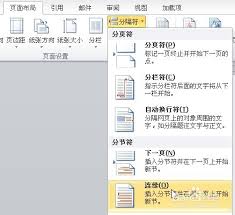
首先,很可能是分页符被设置为隐藏状态了。要解决这个问题,只需点击word界面中的“开始”选项卡,然后在“段落”组中找到“显示/隐藏编辑标记”按钮并点击。此时,隐藏的分页符就会显示出来,你可以直接选中它并按下delete键进行删除。
检查段落格式
分页符的出现也可能与段落格式有关。仔细检查文档中相关段落的格式设置,比如是否设置了“段前分页”等选项。若有,将其修改为合适的设置,分页符或许就能被顺利清除。
定位与删除
利用word的定位功能也能找到分页符并删除。点击“开始”选项卡中的“查找”按钮旁边的下拉箭头,选择“定位”。在弹出的“查找和替换”对话框中,选择“定位”选项卡,然后在“定位目标”列表中选择“分页符”,点击“定位”按钮,文档就会快速定位到分页符处,此时删除即可。
文档检查
有时候,分页符可能是由于文档中存在一些特殊的格式或内容导致的。例如,某些表格、图形的位置设置不当可能引发分页。对文档进行全面检查,调整这些元素的位置和格式,有助于消除分页符。
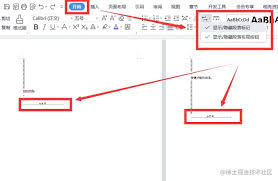
另存为新文档
如果上述方法都不奏效,还可以尝试将文档另存为一个新的word文档。具体操作是点击“文件”选项卡,选择“另存为”,然后选择合适的保存路径和文件名进行保存。新保存的文档可能就不会再存在分页符删除不掉的问题了。
通过以上这些方法,相信大家能够有效地解决word分页符删除不掉的困扰,让文档编辑更加顺畅。
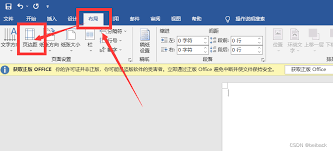
在使用word文档处理表格时,有时会遇到表格内容过多,一页容纳不下的情况,这时就需要增加新页面来完整显示表格。下面介绍几种常见的方法。自动分页1.调整表格内容:尽量合理安排表格中各单元格的内容,避免过于冗长或复杂的表述,以减少不必要的换行,让表格在一页内尽量紧
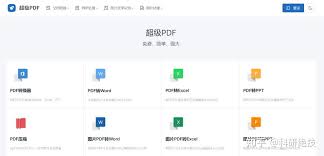
在日常办公和学习中,我们常常会遇到需要将pdf文件转换为word文件的情况。为了满足大家的需求,今天就来给大家推荐几款用户比较喜爱的免费pdf转word软件。smallpdf这是一款备受欢迎的在线转换工具。它操作简单,界面简洁直观。用户只需上传pdf文件,几秒
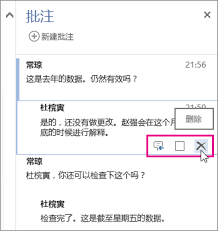
在日常使用word文档时,批注功能是一个很实用的工具,它可以帮助我们在文档中添加注释、评论或建议。然而,有时候我们可能不需要这些批注,或者想要对文档进行更简洁的处理。那么,word中的批注功能在哪里呢?又该如何去除word中的批注呢?一、word中的批注功能位
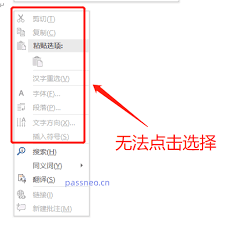
在日常使用word文档时,有时我们需要去掉文档的权限限制,以便能够自由地进行编辑、分享等操作。以下为您介绍几种常见的去掉word权限的方法。一、检查文档是否存在保护类型首先,查看文档的保护类型。如果是简单的只读保护,您可以尝试以下操作。打开文档后,点击“文件”
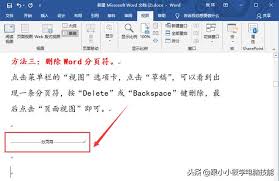
在使用word文档时,遇到空白页往往会让人感到困扰。别担心,下面就为您详细介绍简单几步轻松删除word空白页的方法。检查分页符首先,将光标定位到空白页的前一页末尾处。然后,点击word界面中的“开始”选项卡,在“段落”组中找到并点击“显示/隐藏编辑标记”按钮。

在日常办公和学习中,我们常常会遇到需要将pdf文件转换成word文档的情况。以下为您介绍几种常见的转换方法。在线转换工具许多在线平台提供pdf转word的服务。例如smallpdf,它操作简单,只需上传pdf文件,稍等片刻就能下载转换后的word文档。这种方式